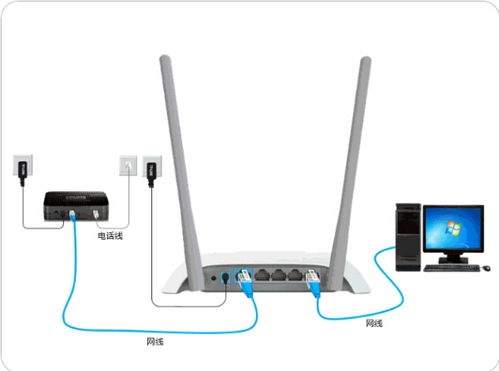郑州长城宽带用户必看:轻松设置无线路由器教程
在郑州,如果你已经安装了长城宽带并希望在家中设置无线路由器,那么本文将为你提供详细的步骤和指南。通过简单的步骤,你将能够在家中享受到稳定的无线网络连接。

首先,确保你的长城宽带入户线已经正确连接到光猫的DSL口上。这是确保网络信号能够顺利传输的第一步。随后,使用网线将光猫的LAN口与路由器的WAN口相连。请确保网线连接牢固,避免出现接触不良的情况。
接下来,将你的电脑通过网线连接到路由器的任意一个LAN口上,完成基本的物理连接。一旦所有设备连接妥当,接通路由器的电源。此时,你可以打开电脑浏览器,在地址栏输入路由器的默认IP地址。通常,这个地址是192.168.1.1或192.168.0.1,但具体地址可能会因路由器型号不同而有所变化,因此请参考你的路由器说明书。
在地址栏输入正确的IP地址后,按回车键,会弹出一个登录界面。在这个界面中,你需要输入默认的用户名和密码。通常,用户名是admin,密码也是admin或者为空。输入正确的用户名和密码后,点击登录按钮,进入路由器管理界面。
在路由器管理界面中,你需要找到“网络设置”或“WAN口设置”选项。在这个选项中,选择“宽带拨号上网”模式,这是确保路由器能够正确连接到互联网的关键步骤。然后,你需要输入你的长城宽带账号和密码。在输入过程中,请注意大小写字母的区分,避免输入错误。
完成网络设置后,接下来进入“无线设置”或“Wi-Fi设置”页面。在这个页面中,你可以设置你的Wi-Fi名称(SSID)和密码。为了保障网络安全,建议使用WPA/WPA2-PSK加密方式,并设置一个复杂且易于记忆的密码。避免使用过于简单的密码,防止被他人破解。
除了设置Wi-Fi名称和密码,你还可以在路由器管理界面中找到“信道设置”选项。选择一个信号干扰较小的信道,有助于提升Wi-Fi信号质量。在郑州这样的城市环境中,由于各种电子设备的干扰,选择一个合适的信道显得尤为重要。
设置完成后,你可以通过手机或电脑测试Wi-Fi连接。首先,确保你的设备已经连接到新设置的Wi-Fi网络,然后尝试打开网页或应用程序,检查网络是否畅通无阻。如果在测试过程中遇到问题,可以返回路由器管理界面,检查各项设置是否正确。
此外,不要忘记修改路由器的管理密码。默认的管理密码过于简单,容易被他人猜测或破解。因此,设置一个复杂且独特的管理密码,可以有效防止他人非法访问你的路由器管理界面。同时,你还可以开启路由器的防火墙和MAC地址过滤功能,进一步提升网络安全性能。
如果你没有电脑,只有手机,同样可以设置无线路由器。首先,用网线把光猫和路由器WAN口连接,然后接通路由器的电源。打开手机Wi-Fi功能,选择你路由器默认的Wi-Fi名称进行连接(初始状态下可能没有密码)。
连接成功后,打开手机浏览器(建议使用非百度浏览器),在地址栏输入路由器的管理地址,通常是192.168.1.1,但也可能因路由器型号而异。输入地址后,会进入路由器管理登录界面。在这个界面中,你需要设置一个新的管理密码,并记住这个密码,以便后续登录。
设置好管理密码后,进入路由器设置界面。在这个界面中,选择宽带拨号上网模式,并输入你的长城宽带账号和密码。设置完成后,点击保存按钮。接下来,你需要设置Wi-Fi名称和密码。在“无线设置”或“Wi-Fi设置”页面中,输入你喜欢的Wi-Fi名称和复杂的密码,并选择WPA/WPA2-PSK加密方式。
完成所有设置后,你可以通过手机测试Wi-Fi连接。打开手机上的网页或应用程序,检查网络连接是否稳定。如果遇到问题,可以返回路由器设置界面,检查各项设置是否正确。
值得注意的是,Wi-Fi密码可以随时登录路由器后台进行修改,但宽带密码不能修改,只能重置。如果你忘记了宽带密码,需要联系长城宽带客服进行重置。在重置过程中,请准备好你的身份证和宽带账号信息,以便客服人员能够快速为你处理。
总的来说,在郑州设置长城宽带无线路由器并不复杂。只要按照上述步骤进行操作,你就可以轻松完成设置,并在家中享受到稳定的无线网络连接。当然,在使用过程中,如果遇到任何问题或疑问,可以随时联系长城宽带客服进行咨询和寻求帮助。
无线路由器在现代生活中扮演着越来越重要的角色。它就像一个隐藏在角落里的魔法精灵,默默掌控着我们的网络世界。通过它,我们可以随时随地连接到互联网,享受丰富的网络资源。在郑州这样的城市环境中,一个稳定且安全的无线网络连接对于我们的生活和工作来说至关重要。
因此,在设置无线路由器时,请务必认真阅读说明书和操作步骤,确保每一步都正确无误。同时,也要注意网络安全问题,设置一个复杂且独特的密码和管理密码,开启防火墙和MAC地址过滤功能等安全措施。只有这样,我们才能确保在享受无线网络带来的便利的同时,保护好自己的网络安全和隐私。
最后,希望这篇指南能够帮助你在郑州成功设置长城宽带无线路由器,并在家中享受到稳定且安全的无线网络连接。愿你的网络生活更加丰富多彩!
- 上一篇: 360安全路由防火墙一键开启指南
- 下一篇: 自制起泡胶,无需硼砂胶水小苏打洗面奶!
-
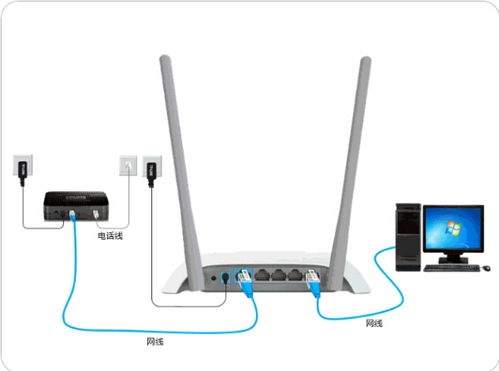 无线路由器连接与设置教程资讯攻略11-11
无线路由器连接与设置教程资讯攻略11-11 -
 360无线路由器怎么设置?教程分享资讯攻略03-15
360无线路由器怎么设置?教程分享资讯攻略03-15 -
 如何轻松搞定?TP-LINK无线路由器详细设置图文教程来袭!资讯攻略02-28
如何轻松搞定?TP-LINK无线路由器详细设置图文教程来袭!资讯攻略02-28 -
 TP-LINK无线路由器设置:一步一图超详细教程资讯攻略11-06
TP-LINK无线路由器设置:一步一图超详细教程资讯攻略11-06 -
 广电宽带路由器设置指南资讯攻略11-06
广电宽带路由器设置指南资讯攻略11-06 -
 如何轻松设置TP-LINK无线路由器?详细图文教程来啦!资讯攻略02-01
如何轻松设置TP-LINK无线路由器?详细图文教程来啦!资讯攻略02-01